В этой статье я поделюсь своими навыками по хранению и обработке информации.
Проблемы хранения информации
Прежде чем начать описание своей персональной Базы Знаний, я опишу как я хранил информацию ранее и с какими проблемами в результате этого сталкивался.
Проблема безвозвратной потери информации
Проблема. Полезные ссылки я хранил в фаворитах своего любимого браузера. Естественно бекапа для ссылок я не организовал и когда однажды винт на компьютере приказал долго жить, все что было нажито за последние пару лет было безвозвратно потеряно.
Решение. После этого случая я наладил регулярное копирование папки Favorites и еще ряда критически важных файлов на запасной винчестер.
Проблема локальной доступности к информации
Проблема. Кроме вышеописанного, в подходе хранения ссылок на компьютере есть еще один существенный недостаток – сохраненные ссылки доступны лишь на том компьютере, на котором хранятся. В какой-то момент для меня это стало реальной проблемой: мне нужен был доступ к подобной информации не только со стационарного компьютера, но и с ноутбука, а также с рабочего компьютера.
Решение. В Интернете существует множество сервисов хранения закладок. Я для себя выбрал сервис memoris.ru. Он был удобным. Позволял на каждую закладку ставить права доступа. Позволял создавать иерархию закладок.
Проблема ненадежности сторонних сервисов
Проблема. С упомянутым сервисом меморис я довольно счастливо прожил года полтора. Однако в один прекрасный день админы корпоративной сетки внесли этот сервис в блок-лист. В результате у меня пропал к нему доступ с рабочего компьютера. Впрочем, проблема могла проявиться и худшим образом – ресурс memoris мог просто исчезнуть. К сожалению, подобные вещи случаются даже с сервисами от, казалось бы, очень надежных компаний – например, Apple.
Решение. После этого случая, всю подобную информацию я начал хранить на своем персональном сайте. Как это организовано я расскажу позже.
Проблема отсутствия стандартов хранения и разобщенности информации
Проблема. Время от времени у меня возникали проблемы вызванные отсутствием общего подхода в хранении информации и ее разобщенности. Например, я готовил план какого-нибудь путешествия или начинал писать какую-нибудь статью. Нужные мне документы я сохранял где-то на диске. Иногда мне приходилось оставлять эту работу на несколько месяце и возвращаясь к ней я совершенно не мог вспомнить где я сохранил тот или иной документ.
Также у меня иногда возникала проблема разобщенности информации. Так, увлекшись определенной темой, я прорабатывал довольно большой объем разнородной информации – это были статьи, книги, фотографии, фильмы. По возможности все эти артефакты я старался где-нибудь сохранить, для случая, если они понадобятся в будущем. Но хранился каждый из вышеуказанных типов информации в своем месте. И когда мне нужно было вновь связать воедино все ресурсы для уже проработанной мною темы – это оказывалось проблемой. Я просто не помнил куда я могу положить тот или иной фильм или ту или иную подборку картинок.
Решение. Сейчас у меня есть четко выработанная категоризация информации и выделенные места для ее хранения. Так, если я занимаюсь проработкой какой-либо темы (например, пишу статью об искусстве периода Барокко) и собираю разнородную информацию по этому направлению – то по прежнему складываю все артефакты в разные места, в зависимости от их типа: фильмы в одно место, картинки в другое, книжки в третье. Однако для каждой темы, над которой я работаю, у меня есть техническая статья, где проставлены ссылки на все связанные с темой разнородные артефакты. Эта техническая статья у меня называется Проект – о работе над проектами я расскажу ниже.
Как я храню информацию
Условно говоря, у моего письменного стола висят полочки на которых стоят папки – в них я кладу всю информацию с которой мне приходилось работать. Это, скажем так, мой архив. Каждая папка отвечает за определенную тематику. Есть папка под названием «Мои путешествия» — в ней хранится информация по готовящимся либо уже прошедшим путешествиях. Есть папка «Кулинария» — в ней я храню рецепты различных блюд. Есть папка «Шопинг» — в ней хранятся ссылки на различные магазины, интернет-магазины, а также коллекция скидочных ресурсов. И так далее.
Каждая из папок организована по-разному. Так, например, папка «Шопинг» содержит несколько листов с заголовками: «Одежда», «Рубашки», «Подарки», «Электроника», «Скидки» и так далее. Когда мне советуют адрес магазина в Лондоне, где продают качественные и недорогие рубашки – я тут же добавляю его на листик «Рубашки».
А вот папка «Мои путешествия» организована по-другому – она хранит не отдельные листики, а файлики. Каждый файлик посвящен отдельному путешествию. В нем также можно найти набор листиков с заголовками «Виза», «Авиабилеты», «Трансферы», «Жилье», «Маршрут», «Достопримечательности», «Отчеты путешественников» и многие другие. Когда я прорабатываю очередное свое путешествие, любую полезную информацию, которая может мне понадобиться, я заношу на один из соответствующих листиков.
Как организовано мое хранилище информации
Все папки сгруппированы у меня в группы. Каждая группа папок стоит на отдельной полочке. Сейчас я последовательно расскажу о каждой полочке и папках, которые стоят на них. Также я опишу подходы работы с каждой из папок.
Полочка «Планирование»
По отношению почти ко всем папкам у меня существует правило – в них только добавляется информация, но никогда не удаляется. Исключением из этого правила является полка с условным названием Планирование. На ней стоят папки, которые постоянно обновляются и отражают наиболее актуальную информацию на текущий момент.
Полочка «Планирование». Папка «Календарь мероприятий»
Ранее в этой статье я условно называл эту папку «Мои путешествия», однако папка имеет более широкое предназначение и содержит в себе все предстоящие мероприятия с привязкой к календарю.
Как я уже говорил, в этой папке хранятся файлики. Каждый файлик имеет заголовок и даты относящегося к нему мероприятия. Все файлики расположены в хронологическом порядке.
Как только у меня намечается какое-либо мероприятие – соревнование, корпоративная вечеринка, тренинг, путешествие – я тут же завожу под него файлик и подшиваю к папке. Когда у меня появляется дополнительная информация по мероприятию (ссылки на презентации с тренинга, время и место сбора на корпоративную вечеринку, способ и реквизиты для оплаты участия в соревновании) – я тут же заношу ее в соответствующий файлик.
Особое значение в этой папке имеют файлики посвященные путешествиям. Обычно календарь путешествий у меня расписан на полтора года вперед. Идея очередного путешествия возникает, как правило, спонтанно. Услышав или прочитав об очередном интересном месте я загораюсь им. Далее я делаю краткий анализ теоретической возможности совершить это путешествие и если оказывается, что путешествие возможно, устанавливаю приблизительные (а если есть возможность, то и конкретные) даты поездки и тут же завожу под него файлик.
Билеты я покупаю при первой возможности. Либо же жду скидок. Как только билеты появляются – тут же заношу их в соответствующий файлик.
Обычно, каждый файлик путешествия имеет шаблонный набор листиков с стандартными заголовками о который я уже говорил: Авиабилеты, Виза, Маршрут, Трансферы, Жилье, Достопримечательности и т.д. Все эти секции по мере надобности и возможности заполняются.
К каждому из путешествий я готовлюсь довольно тщательно. Обычно я прочитываю десятки (если не сотни) статей, отчетов, обзоров. Также, по возможности, я читаю книги и смотрю фильмы. Выдержки из просмотренного и прочитанного, которые могут мне понадобиться в будущем я заношу в соответствующие листики.
Обычно у меня около 6-8 запланированных путешествий и еще 3-4 путешествий на уровне идеи. Планированием и проработкой маршрутов я занимаюсь по насущной необходимости (когда даты путешествия близки), либо по настроению. И когда я, после, иногда, многомесячной паузы возвращаюсь к работе над подготовкой к путешествию – я продолжаю с того места на котором остановился.
После того как путешествие окончено, соответствующий файлик перемещается из раздела «Предстоящие мероприятия» в раздел «Архив». Последний раздел также очень важен. Если вы спросите меня: через какой сайт я искал квартиру в Париже или в каком хостеле я останавливался в Куала-Лумпуре или какой телефон у рейнджера возившего меня на сафари в Танзании – я без труда найду эту информацию. Архив мероприятий также упорядочен в хронологическом порядке.
Теперь осталось лишь добавить, что в папку «Календарь мероприятий» я заношу отнюдь не все запланированные события. Например, празднование ДР друга или поход на лекцию организованную клубом путешественников, я учитывать в своей системе не буду – в этом случае, я просто сделаю себе напоминалку в мобильнике.
Полочка «Планирование». Папка «Планирование».
Вот такая вот тавтология. В папке Планирование у меня хранятся годовые планы. На данный момент я составляю лишь планы на год. Пробовал составлять на месяц и на пятилетку, но не прижилось. План на год я составляю в первые пару месяцев начала года: прописываю цели и критерии их достижения. В конце года я делаю анализ того, что, в каком объеме и как было достигнуто.
Я более подробно расскажу о планировании в отдельной статье посвященной тайм менеджменту.
Полочка «Планирование». Папка «Чтиво».
У этой папки несколько назначений. Во-первых, если я нахожу в интернете интересную статью (или мне присылают ссылку), но у меня нет возможности ее прочитать немедленно, я заношу ее в папку Чтиво, на листик «Вычитать». Читаю подобные статьи я обычно в метро. Перед выходом из дома, просматриваю листик «Вычитать» и если там есть ссылки открываю их в своем нетбуке и читаю пока еду в поезде. Вичитанные статьи из этого списка удаляются.
Также в этой папке у меня хранится листик «Интересные блоги» — на него я заношу заинтересовавшие меня ресурсы. Читаю я их также как и статьи с листика «Вычитать». Перед выходом из дома открываю на ноуте свежие статьи и читаю их в дороге.
Полочка «Планирование». Папка «Задачи».
В этой папке у меня два листика: «Срочные», «Другие». Как только у меня появляется задача, например: купить кастрюльку или сделать запрошенный редизайн сайта или отдать монитор в ремонт – я тут же заношу такую задачу на соответствующий ее приоритету листик.
Как я обрабатываю этот листик я расскажу в отдельной статье посвященной тайм менеджменту.
Полочка Планирование. Папка «Проекты».
Очень важная папочка. В ней хранится набор файликов. Каждый файлик посвящен определенному проекту. Под проектом я понимаю некую целевую деятельность, которую нельзя выполнить в рамках одной задачи. Обычно каждый проект имеет определенную конечную цель. Например, сделать фильм про восхождение на Эльбрус. Однако это не обязательно. Некоторые проекты создаются как агрегаторы информации определенного направления.
В любом случае, главная задача проектов – это аккумуляция однажды собранной и проработанной информации.
В ряде случаев работа над проектом (будь то ремонт кухни или выбор монитора) подразумевает обработку довольно большого объема информации. После того как работа окончена, все интересные и полезные находки обычно быстро забываются – у меня же все надежно сохранено в моих файликах. В качестве примера приведу несколько проектов и вкратце опишу какая информация в них была сохранена:
- Сделать фильм про восхождение на Эльбрус
- Ссылки на набор программ для монтажа фото и видео ряда.
- Ссылки на различные программы, которые я использовал для создания интересных спецэффектов;
- Ссылки на программы редактирования видео файлов, которые я использовал для постобработки фильма;
- Ссылки на программы конвертации, и кодеры, которыми я ужимал финальный релиз фильма;
- Краткие инструкции как пользоваться вышеперечисленными программами;
- Разнообразная документация, обучалки, советы по монтажу видео. Ссылки на сайты и форумы этого направления.
- Изучение испанского
- Подборка учебников
- Подборка аудиоматериала
- Подборка книжек
- Результаты проведенного исследования: какие курсы в Москве наилучшие
- Ссылки на интересные форумы посвященные изучению испанского
- Миграция в Британию
- Блоги мигрантов
- Ссылки на различные фирмы помогающих мигрировать по HSMP
- Ссылки на официальные законы Британии для желающих мигрировать
- Найденные интересные работодатели
- Покупка фотоаппарата
- Различные описания, обзоры, статьи
- Ресурсы помогающие оценить и сравнить качество фотографий сделанных на различных фотоаппаратах
- Сравнение различных объективов
- Как проверить фотоаппарат на серость
- Где в Москве купить белый фотоаппарат
- Список выбранной фотоаппаратуры и аксессуаров к покупке
Полочка Спорт. Папка «Марафон».
Тут у меня все по марафону – ссылки на книги, статьи, форумы, различные электронные сервисы. Коллекция различных упражнений. Набор диет. Различные планы подготовки к марафону. Советы, которые мне когда-либо кто-либо давал. И многое, многое другое.
Полочка Спорт. Папка «Ориентирование».
Вся информация по ориентированию. Книги, советы, календарь соревнований. Подбор экипировки.
Полочка Спорт. Папка «Велосипед»
Ссылки на магазины велотоваров. Советы по уходу за велосипедом. Ссылки на форумы где организуются покатушки.
Полочка «Часто используемые». Папка Авиабилеты.
Здесь у меня все ресурсы и вся информация, помогающая мне купить билеты как можно дешевле – ресурсы поиска билетов, ссылки на форумы где выкладывается информация о скидках и бросовых распродажах, ветки форумов где выкладываются скидочные коды для различных авиакомпаний.
Полочка «Часто используемые». Папка Checklist.
Здесь у меня хранятся различные чеклисты. Что такое чеклист? Допустим, собираетесь вы в поездку. Перед выходом из дома нужно проверить не осталось ли что-либо позабытым: ключи, билеты, паспорт, несессер… У меня составлены чеклисты на все случаи жизни: командировка, поход в баню, поход в горы, поездка на велосипеде и т.д. Перед каждой поездкой я делаю сверку и если оказывается, что все же кое-что забыл, то пополняю свой список.
Полочка «Часто используемые». Папка Кулинария.
Название говорит само за себя. Здесь у меня хранятся рецепты. Если мне посоветовали какой-нибудь интересный рецепт или я мне удалось приготовить что-нибудь оригинальное – я заношу новый рецепт в эту папку.
Полочка «Остальное».
К папкам с этой полочки я обращаюсь не так часто как к остальным – поэтому они выделены отдельно. Сами папки я описывать не буду – принцип и подход к хранению информации уже был описан и все это можно легко экстраполировать.
Итак, папки с полочки «Остальное»
- Идеи поездок
- Юмор
- Музыка
- Шопинг
- Книги
- Фильмы
- Мои статьи
- Контакты
- Фотография
- Врачи
- Подарки
Как все это устроено?
Разумеется, у меня нет никаких полочек и папок с файликами. Вся информация у меня хранится в электронном виде. Для этих целей я использую движок MediaWiki. Вы наверняка с ним знакомы – именно на этом движке построена Википедия.
Что из себя представляет MediaWiki? Это, условно говоря, сайт, каждую страницу которого создаете и редактируете вы. При чем, сделать это очень легко. На главной странице вы нажимаете кнопочку Edit и заполняете эту самую главную страницу информацией. Любое слово можно превратить в ссылку. Эта ссылка будет вести на другую статью. Если статьи с таким названием еще нет, то щелкнув по ссылке, вы тем самым создадите новую статью. Вот, в общем-то, и все что достаточно знать о MediaWiki для начала.
У мне на главной странице проставлены линки на информационные разделы, которые я назвал папками. Эти линки собраны в группы, которые я назвал полочками.
В качестве примера приведу главную страницу моей персональной Википедии:

Главная страница моей Википедии
А вот как выглядит начало страницы «Календарь мероприятий»:
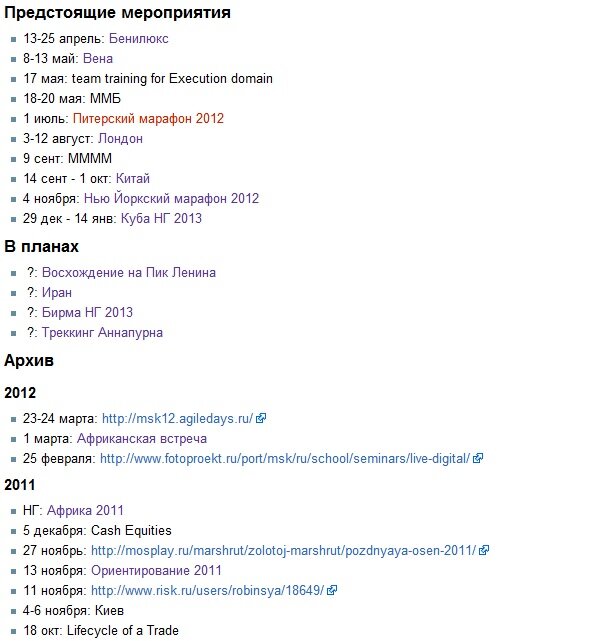
Начало страницы Календарь мероприятий
Вот как выглядит начало страницы «Бенилюкс»:

Начало страницы Бенилюкс
Установка MediaWiki на своем компьютере
MediaWiki — это веб приложение. Для его работы необходимо установленный сервер Apache, PHP и база данный mySQL. Для того чтобы установить MediaWiki на своем домашнем компьютере есть несколько альтернативных путей.
1. Последовательно установить Apache, PHP, mySQL, MediaWiki.
2. Последовательно установить Denwer (который пакетом ставит Apache, PHP, mySQL) и MediaWiki. Именно этот вариант я обычно использую.
3. Установить одну из пакетных MediaWiki, когда на ваш компьютер будет автоматически поставлено сразу все необходимое программное обеспечение (те же Apache, PHP, mySQL), а также сама MediaWiki. Например, МедиаВики от BinNami или еще более навороченный вариант — Mediawiki4Intranet.
MediaWiki как личная Энциклопедия
Вообще, я использую две медиавики. Структуру одной из них я только что описал — это Хранилище информации относящееся ко мне лично. Моя персональная Медиавики находится не на домашнем компьютере, а в Интернете. Это очень удобно – из любой точки земного шара, где есть Интернет, у меня есть доступ к моей Базе Знаний.
Замечу, что установка медиавики в Интернете требует определенных технологических знаний и не является бесплатной для пользователя (нужен хостинг, доменное имя).
Другая медиавики находится на моем рабочем компьютере. К ней доступ возможен лишь с рабочего компьютера. Офисная медиавики имеет структуру сильно отличающуюся от описанной выше.
Чем удобна медиавики – так это тем, что вы создаете свою собственную Энциклопедию заточенную именно под вас и под ваши нужды.
И еще
Хочу упомянуть еще о некоторых моментах, которые могут быть не очевидны. Структура моего Хранилища информации, а также принципы работы с этим Хранилищем отнюдь не статичны и постоянно меняются. Я постоянно перестраиваю организацию своей Базы Знаний, чтобы она отвечала моим текущим нуждам и пользоваться ею мне было максимально удобно.
Также, важный момент, я не стремлюсь построить идеальную систему, с красивой иерархической структурой и красивыми процедурами регламентирующими работу с ней. Нет. Моя цель иметь удобный сервис по хранению информации, так чтобы я тратил минимальное время на работу с ним. Поэтому, когда раздел по марафону превращается в безразмерную неструктурированную свалку – я не начну его упорядочивать его до тех пор, пока это не станет для меня проблемой.
И еще
Разумеется движок медиавики – это далеко не единственный инструмент на основе которого можно построить свое Хранилище информации. Для этих же целей можно использовать, к примеру, GoogleDocs. Этот инструмент бесплатный, надежный и на него вполне можно перенести ту структуру, что я описал выше.Немного анонса
И немного анонса
Данная статья первая из обещанного нового раздела «Делюсь опытом». Я планирую продолжить этот цикл и рассказать: как я готовлюсь к путешествиям; что мне дает спорт; как выучить иностранный язык. Также я собираюсь написать несколько статей посвященных тайм-менеджменту.
P.S. Буду рад вашим комментариям, вопросам.